凯叔讲故事怎么开启消费限制功能?凯叔讲故事开启消费限制功能方法
1、首先我们打开凯叔讲故事软件我的页面,点击下面的设置选项。如下图所示:
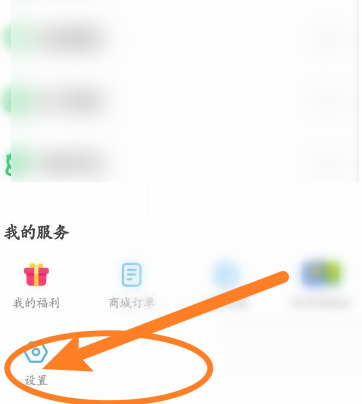
2、然后我们在页面中点击上面的守护模式选项。如下图所示:
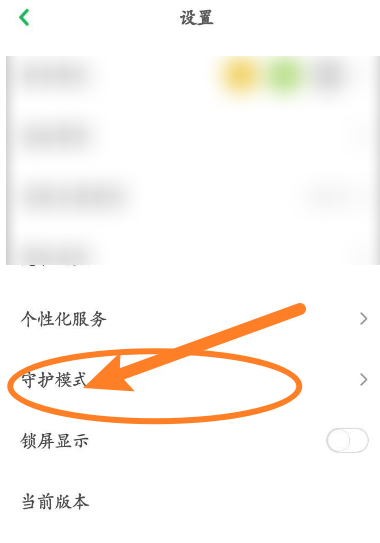
3、最后我们在页面中点击开启消费限制选项即可。如下图所示:
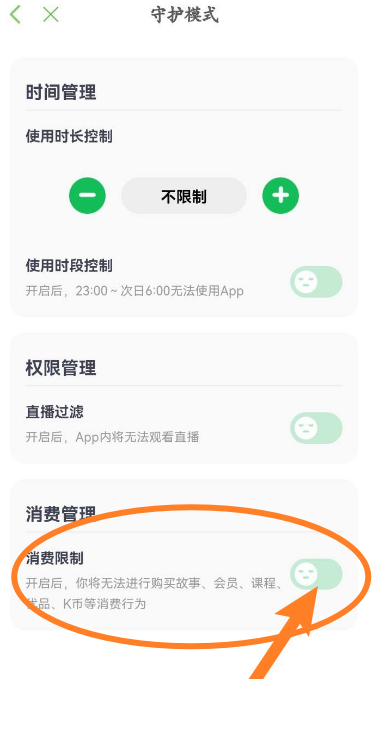
以上这篇文章就是凯叔讲故事开启消费限制功能方法,更多教程尽在新媒体软件园。
凯叔讲故事怎么开启消费限制功能?凯叔讲故事开启消费限制功能方法
1、首先我们打开凯叔讲故事软件我的页面,点击下面的设置选项。如下图所示:
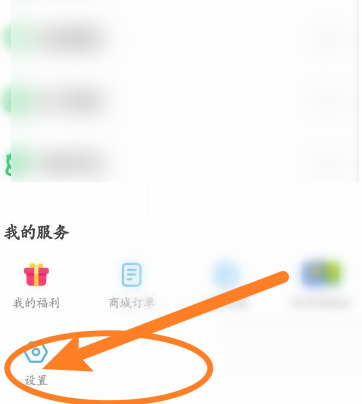
2、然后我们在页面中点击上面的守护模式选项。如下图所示:
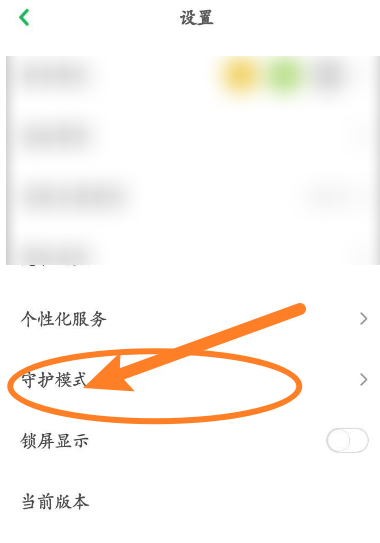
3、最后我们在页面中点击开启消费限制选项即可。如下图所示:
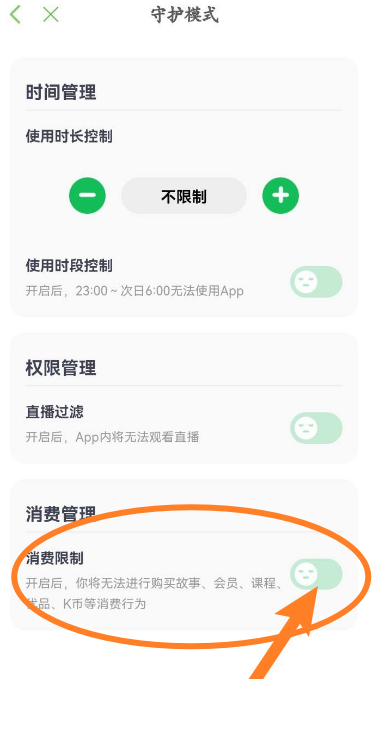
以上这篇文章就是凯叔讲故事开启消费限制功能方法,更多教程尽在新媒体软件园。